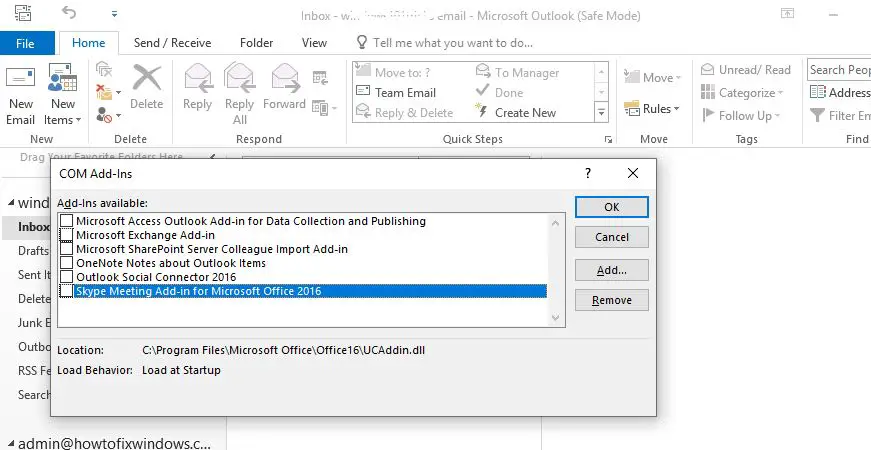Вы заметили, что Microsoft Outlook выходит из строя и не отвечает с ошибками 0xc0000005, отображаемыми в средстве просмотра событий Windows? С момента последнего обновления ряд пользователей сообщили об этой проблеме, даже учетная запись Microsoft 365 Status в Twitter , что это вызвано новым обновлением, и Microsoft предлагает пользователям использовать веб-и мобильные клиенты, пока проблема не будет решена.
Microsoft Outlook часто выходит из строя, и код ошибки в средстве просмотра событий:
Имя приложения с ошибкой: OUTLOOK.EXE, версия: 16.0.13001.20266, отметка времени: 0x5ef262ee Имя модуля с ошибкой: mso98win32client.dll, версия: 0.0.0.0, отметка времени: 0x5ef2aa2d Код исключения: 0xc0000005
Код исключения Outlook 0xc0000005
Если эта проблема (сбой MS Outlook) возникла после установки последнего обновления Windows в Windows 10 версии 2004, вот обходной путь для решения проблемы.
Откат outlook
- Откройте командную строку от имени администратора,
- Введите command cd “\Program Files \ Common Files \ microsoft shared \ClickToRun” и нажмите клавишу enter, чтобы выполнить команду.
- Откроется папка ClickToRun в office, здесь введите команду officec2rclient.exe /update user updatetoversion = 16.0.12827.20470 и нажмите enter.
Примечание: Приведенная выше команда откатит последнее обновление Outlook и вернет ваш Outlook для Windows к версии 16.0.12827.20470.
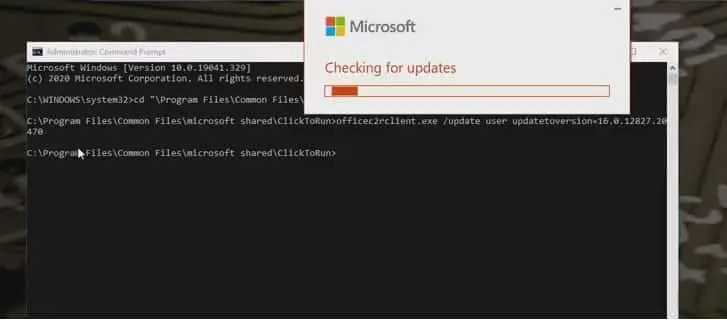
Вот и все, закройте командную строку и перезагрузите компьютер, теперь откройте Outlook и проверьте, работает ли он должным образом.
Запустите Outlook в безопасном режиме
Описанный выше процесс возвращает обновление outlook к предыдущей версии 16.0.12827.20470, но если вы не хотите удалять последнее обновление, вы можете попробовать открыть outlook в безопасном режиме.
- Нажмите клавишу Windows + R, чтобы открыть «Выполнить»,
- Здесь, в диалоговом окне запуска, введите outlook.exe /safe и нажмите ok
- Это запустит Outlook в безопасном режиме.
Приведенная выше команда откатит последнее обновление Outlook и вернет ваш Outlook для Windows к версии 16.0.12827.20470.
Кроме того, вы можете нажать и удерживать клавишу ctrl и запустить outlook, независимо от того, хотите ли вы запускаться в безопасном режиме, нажмите «Да», чтобы запустить Outlook в его самой простой форме, без каких-либо вмешательств со стороны внешних программ или надстроек.
Если в безопасном режиме проблемы нет, пожалуйста, отключите подозрительные надстройки, чтобы проверить, какая из них вызвала проблему.
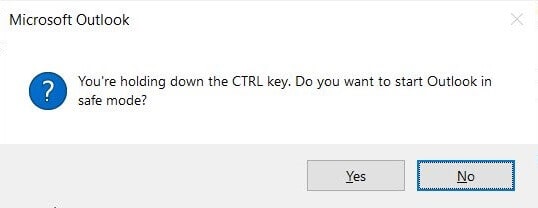
Отключите надстройки
Если Outlook работает нормально в безопасном режиме, ошибки нет, возможно, проблема вызвана надстройками, и вам необходимо отключить надстройки в Outlook, выполнив следующие действия.
- Запустите Outlook в безопасном режиме (outlook.exe / безопасный)
- Нажмите «Файл», затем «Параметры», затем «Надстройки»,
- Выберите “Надстройки Com” >> Перейти.
- Здесь снимите флажки с существующих надстроек, а затем нажмите OK.
- Наконец, снова запустите приложение Outlook.
Инструмент для восстановления входящих сообщений
Все еще нужна помощь, запустите средство восстановления входящих сообщений, также известное как SCANPST.exe бесплатная утилита, которую можно использовать для исправления различных ошибок Outlook, включая 0xc0000005. Запуск scanpst.exe полезно для проверки целостности файла данных Outlook и восстановления его в случае любого повреждения.
Выйдите из Outlook, если он запущен, перейдите к следующему расположению файла и найдите SCANPST.EXE
- Если вы являетесь пользователем Outlook 2019 или 2016, вам необходимо отменить доступ к: C:\Program Files (x86) \ Microsoft Office \ root \ Office16.
- Если вы используете Outlook 2013: C:\Program Файлы (x86) \ Microsoft Office \ Office15
- для Outlook 2010: C:\Program Файлы (x86) \ Microsoft Office \ Office14
- И Outlook 2007: C:\Program Файлы (x86) \ Microsoft Office \ Office12
- Щелкните правой кнопкой мыши SCANPST.EXE выберите запуск от имени администратора,
- Нажмите «Обзор», чтобы выбрать файл данных Outlook (.pst), который вы хотите отсканировать.
- Выберите Пуск, чтобы начать сканирование.
- Если сканирование обнаружит ошибки, выберите «Восстановить», чтобы запустить процесс их исправления.
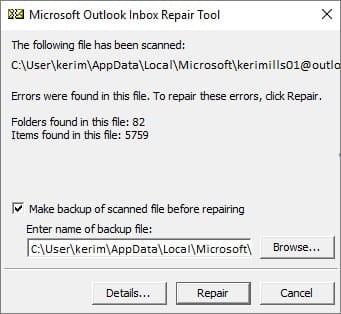
Кроме того, есть вероятность, что системные файлы повреждены, и это может вызвать непредвиденную ошибку при запуске приложений в Windows 10. Запустите утилиту , которая помогает сканировать и заменять отсутствующие поврежденные системные файлы правильными.